La technologie Advanced Host Controller Interface (AHCI) est une norme proposée par Intel qui permet d'augmenter les vitesses de lecture/écriture pour disques durs connecté à l'ordinateur via Interface SATA. Si votre ordinateur dispose d'un ordinateur moderne Disque dur(ssd par exemple ou régulier disque dur sata), et la carte mère prend en charge le mode AHCI - vous vous êtes peut-être demandé comment augmenter les performances de votre PC.
Les systèmes d'exploitation Windows Vista/7/8/8.1 ont déjà un support intégré pour la norme AHCI, donc si pendant Installations Windows détecte que l'ordinateur prend en charge AHCI, puis Pilote AHCI sera installé automatiquement. Windows XP n'a pas de support intégré pour cette norme, mais il est possible de se faire des amis ; recherchez séparément des informations sur ce sujet.
Dans les anciens modèles cartes mères qui prennent en charge AHCI au niveau du chipset, le mode AHCI est désactivé au niveau du BIOS. Mais que faire dans une situation où le système d'exploitation Windows 7 est déjà installé ? Je pense que beaucoup de ceux qui sont confrontés à ce problème savent qu'en changeant Mode BIOS IDE sur AHCI, Windows ne démarre tout simplement pas. Et vous obtiendrez très probablement un BSOD ( écran bleu de la mort). L'option qui s'impose est de changer le mode BIOS de IDE à AHCI, puis de réinstaller Windows. MAIS! Dans ce cas, vous perdez toutes les données du lecteur C, ce qui peut être pénible si de nombreuses applications y sont installées et des informations précieuses y sont stockées.
Je propose un moyen de passer en mode AHCI sans réinstaller le système et perdre des données sous Windows 7. Pour les utilisateurs. N'oubliez pas que vous effectuez toutes les actions à vos risques et périls, et que personne d'autre que vous n'en est responsable.
Attention! La séquence d'actions suivante doit être effectuée AVANT d'activer le mode AHCI dans Paramètres du BIOS. Sinon, le système cessera de démarrer !
1. Appuyez sur la combinaison de touches Win+R et dans la fenêtre qui s'ouvre, tapez la commande regedit pour ouvrir l'Éditeur du Registre. Pour ceux qui trouvent cela difficile, vous pouvez taper regedit directement dans la barre de menu Démarrer.
2. Sur UAC, la demande « Voulez-vous autoriser le programme suivant à apporter des modifications sur cet ordinateur ? » Nous répondons « Oui ».
3. Dans l'éditeur de registre, rendez-vous dans la branche souhaitée : HKEY_LOCAL_MACHINE\SYSTEM\CurrentControlSet\services\msahci
4.B panneau droit trouver le paramètre Commencer et modifiez-le ( Changement)
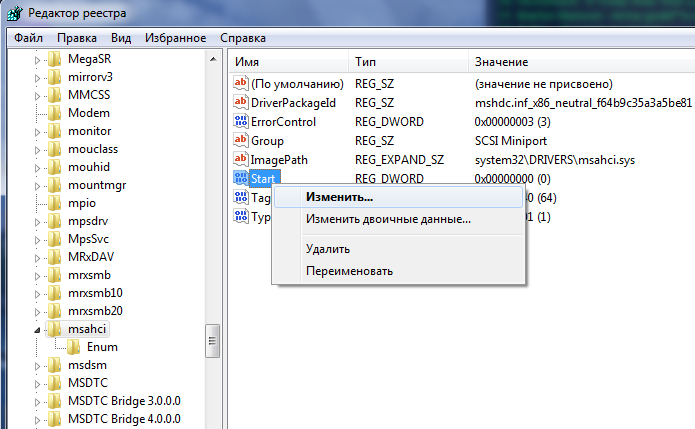
5. Réglez le paramètre « Démarrer » sur0 , puis cliquez sur OK.

Valeur par défaut (support AHCI désactivé) : 3 .
6. Fermez l'Éditeur du Registre.
7. Redémarrez votre ordinateur.
8. Pendant que votre ordinateur redémarre, connectez-vous à Menu Bios et activez la prise en charge AHCI. Appuyez sur la touche F10, enregistrez vos modifications et redémarrez votre ordinateur.
9. Après le téléchargement, Windows 7 installera automatiquement les pilotes de périphérique AHCI. Une fois l'installation terminée, Windows redémarrera une fois de plus.
10.C'est tout! Après Démarrage Windows disques durs prendra en charge la norme AHCI et fonctionnera donc plus rapidement. Augmentation visuelle la performance est un point très subjectif ! Oui, votre ordinateur deviendra plus rapide, mais en plus disque dur Il y a encore beaucoup de choses dans l'ordinateur qui peuvent provoquer son ralentissement, il est donc possible que vous ne constatiez pas une nette augmentation de la vitesse.
P.S L'indice de performance de mon SSD, après passage en mode AHCI, est passé de 7,0 à 7,6. Merci à tous pour votre attention ! Si vous avez des questions ou des commentaires, je serai ravi de les lire dans les commentaires.
Mode difficile AHCI Disques SATA vous permet d'utiliser la technologie NCQ (Native Command Queing), DIPM (Device Initiated Power Management) et d'autres fonctionnalités, telles que échange à chaud Disques SATA. De manière générale, l'activation du mode AHCI vous permet d'augmenter la vitesse des disques durs et SSD du système, principalement grâce aux avantages du NCQ.
Cette instruction vous indique comment activer le mode AHCI dans Windows 10 après l'installation du système, si pour une raison quelconque vous réinstallez avec celui-ci précédemment activé dans le BIOS ou Mode UEFI AHCI n'est pas possible et le système a été installé en Mode IDE. Je note que pour presque tout le monde ordinateurs modernes avec un système d'exploitation préinstallé, ce mode est déjà activé et le changement lui-même est particulièrement pertinent pour Disques SSD et les ordinateurs portables, puisque le mode AHCI vous permet d'augmenter les performances du SSD et, en même temps (quoique légèrement) de réduire la consommation d'énergie.
Et encore un détail : en théorie, les actions décrites peuvent entraîner des conséquences indésirables, comme l'impossibilité de démarrer le système d'exploitation. Par conséquent, ne les adoptez que si vous savez pourquoi vous le faites, savez comment accéder au BIOS ou à l'UEFI et êtes prêt à corriger les conséquences imprévues si quelque chose se produit (par exemple, en Réinstallation de Windows 10 dès le début en mode AHCI).
Vous pouvez savoir si le mode AHCI est actuellement activé en consultant les paramètres UEFI ou BIOS (dans les paramètres Périphériques SATA) ou directement dans le système d'exploitation (voir capture d'écran ci-dessous).
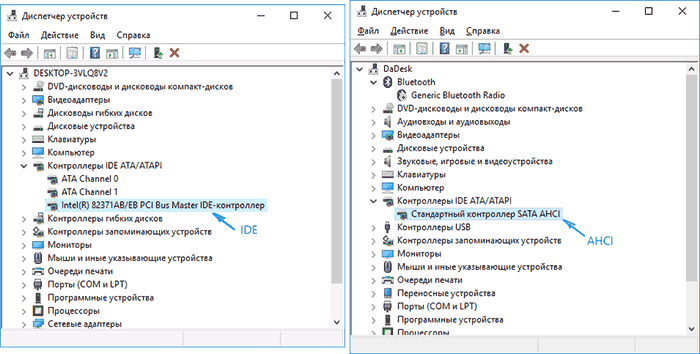
Activer AHCI à l'aide de l'éditeur de registre Windows 10
Afin de permettre le fonctionnement des disques durs ou SSD, nous avons besoin de droits Administrateur Windows 10 et Éditeur du Registre. Pour lancer le registre, appuyez sur les touches Win+R de votre clavier et entrez regedit.
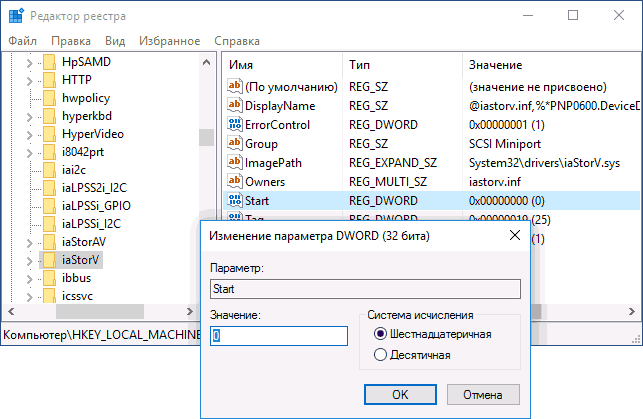
L'étape suivante consiste à redémarrer votre ordinateur et à accéder à l'UEFI ou au BIOS. Dans ce cas, le premier après le redémarrage Démarrage de Windows 10 est mieux fait en mode sans échec, je recommande donc de l'activer à l'avance mode sans échec en utilisant Win+R -
Si vous avez UEFI, dans ce cas, je vous recommande de le faire via « Paramètres » (Win+I) - « Mise à jour et sécurité » - « Récupération » - « Options spéciales téléchargements". Allez ensuite dans "Dépannage" - " Options supplémentaires" - "Paramètres du logiciel UEFI". Pour les systèmes avec BIOS - utilisez la touche F2 (généralement sur les ordinateurs portables) ou Supprimer (sur un PC) pour entrer les paramètres du BIOS ().
En UEFI ou BIOS, retrouvez le choix du mode de fonctionnement du lecteur dans les paramètres SATA. Réglez-le sur AHCI, puis enregistrez les paramètres et redémarrez votre ordinateur.
La plupart modèles modernes cartes mères, il est possible d'activer le mécanisme d'amélioration de l'efficacité travailler dur disque. Cette technologie est appelé Advanced Host Controller Interface ou en abrégé « ahci ». Dans la structure de cette interface, un certain nombre de technologies peuvent être identifiées qui, ensemble, augmenteront considérablement l'efficacité. Travail SATA ton ordinateur.
- NCQ (Native Command Queuing) est un contrôle matériel de l'ordre d'exécution du programme. Cette technologie vous permet de constituer des équipes dans l'ordre le plus efficace selon un certain algorithme.
- HotPlug-activation ce mode en combinaison avec l'interface ahci, il vous permet de connecter ou de retirer des disques durs du système sans avoir besoin de couper l'alimentation du système ou de modifier les paramètres du système.
- Le démarrage alterné des disques durs vous permet d'activer le démarrage des disques durs en séquence, vous protégeant ainsi d'une charge simultanée importante.
Algorithme d'activation
La technologie ahci se retrouve chez la plupart des fabricants de cartes mères. Mais pour l'activer, vous devez configurer les paramètres dans le BIOS. Décrivons l'algorithme général pour l'activer sur votre ordinateur.
- Un facteur important pour activer ahci est le fait qu’il doit être activé avant d’installer le système d’exploitation. Sinon ça arrivera erreur système et l'arrêt du système.
- Ahci est une technologie pour travailler avec Contrôleur SATA. Pour l'activer, accédez au BIOS et recherchez l'élément SATA Controller Mode (ou similaire selon le fabricant de votre carte mère).
- Ensuite, sélectionnez le mode ahci dans le menu des options de fonctionnement et activez-le.
- Quittez le BIOS et enregistrez les paramètres.
- Installez le système d'exploitation et profitez de la vitesse élevée de votre contrôleur SATA.
Cela vaut probablement la peine d'énumérer les réponses aux principales questions qui peuvent se poser lorsque vous travaillez avec ahci ou lorsque vous essayez d'activer cette interface dans le BIOS de votre ordinateur personnel.
Il est possible d'activer ahci sans réinstaller tout le système. Pour ce faire, vous devez installer un pilote ahci spécial dans votre système d'exploitation, qui détermine les capacités de travail avec ce mode et pour l'activer, il vous suffit d'effectuer des réglages dans le BIOS. Mais il convient de noter que l'existant ce moment Les pilotes n'ont pas été testés sur toutes les configurations matérielles et peuvent entraîner des problèmes de compatibilité avec des erreurs système ultérieures.
Fonctionnalités pour différents systèmes d'exploitation
Lorsque le mode ahci est activé dans les salles d'opération Systèmes Windows 7 et Serveur Windows Depuis 2008, il existe une possibilité d'activation du système du pilote. Il est inclus dans le système par défaut et il vous suffit d'effectuer quelques étapes simples pour l'activer.
- Avant de changer de mode dans le BIOS, accédez à l'éditeur de registre regedit.
- Recherchez le dossier msahci dans le répertoire CurrentControlSet.
- Changez le paramètre Start de 3 (activé par défaut et signifie arrêt complet ahci) à 0.
- Enregistrez les paramètres et redémarrez le système. Après cela, effectuez les réglages dans le BIOS selon l'algorithme décrit ci-dessus et activez le mode ahci)
Microsoft a également publié un spécial utilitaire système, lequel est dedans mode automatique configure le système afin de le préparer à l'activation du mode ahci. En fait, avec la popularité croissante du régime cet utilitaireégal aux correctifs du système et testé pour sa compatibilité avec la plupart des équipements modernes et fonctionne parfaitement sans effort inutile de la part de l'utilisateur.
Certains fabricants ont mis en place un support mode ahci, désactivez la possibilité de le configurer dans le BIOS. Les raisons de cela résident dans grandes quantités plaintes d'utilisateurs inexpérimentés qui ont tenté d'activer ahci de manière incorrecte et ont provoqué son échec système opérateur. Pour afficher les paramètres dans le BIOS, il est possible d'installer un micrologiciel spécial, distribué sur Internet et incluant la possibilité de configurer ahci dans le menu du BIOS.
Cette interface peut également être activée pour Disques durs SSD. La technologie améliore les performances du contrôleur, et donc de tous les appareils associés.
